windows11电脑虚拟键盘如何打开[多图]
教程之家
Win7
有时候电脑键盘上突然某些按键失灵了,一时急着用该怎么办呢?在系统上有自带的一个桌面键盘,我们可以用鼠标点击桌面上的键盘来实现输入的目的,下面就和大家聊聊怎么打开win11桌面键盘吧。
1、首先我们点击电脑桌面下方的开始菜单,打开后点击设置选项进入设置界面。
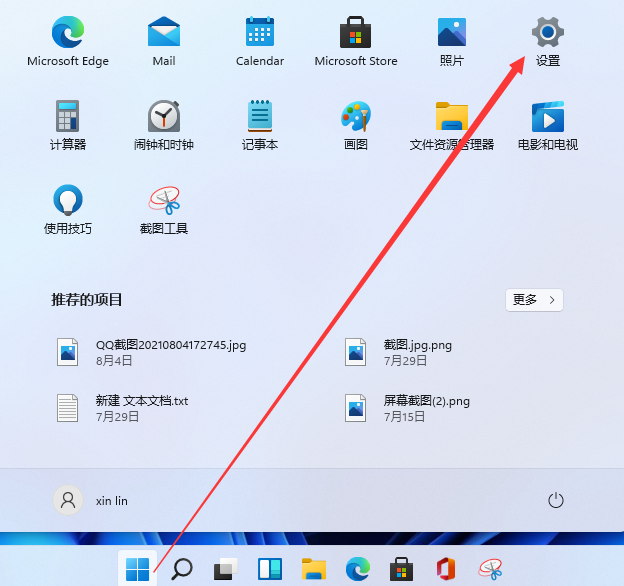
2、然后我们下拉设置界面找到辅助功能点击进去。
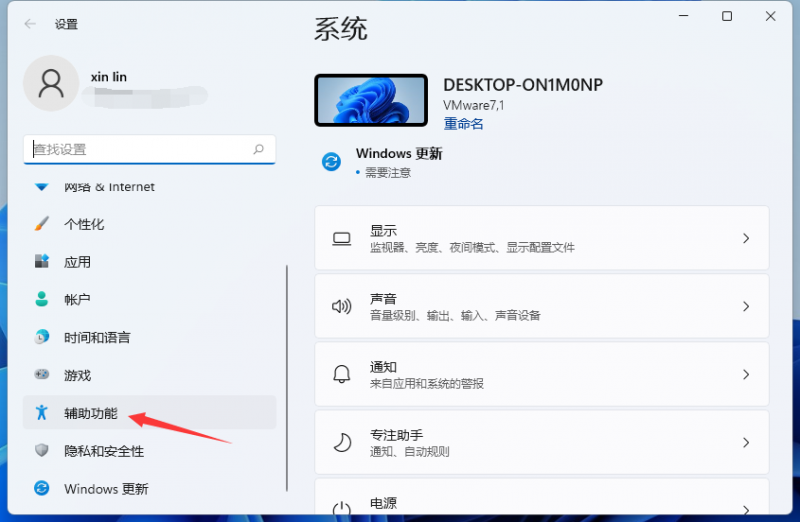
3、在辅助功能里面我们下拉找到键盘设置的选项,选择键盘选项进入设置屏幕键盘。

4、看到屏幕键盘的开关了吗。我们点击开关就能开启屏幕键盘了。
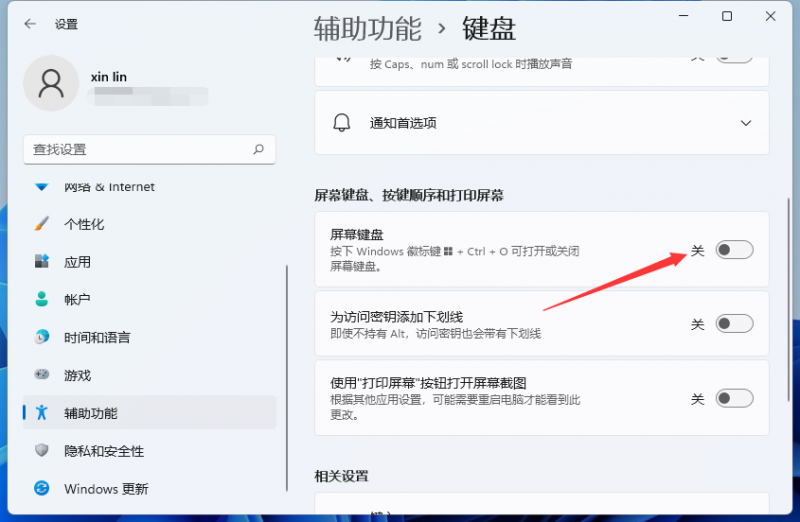
5、开启之后屏幕上就会出现一个键盘,我们只需要用鼠标点击就能操作这个键盘了。
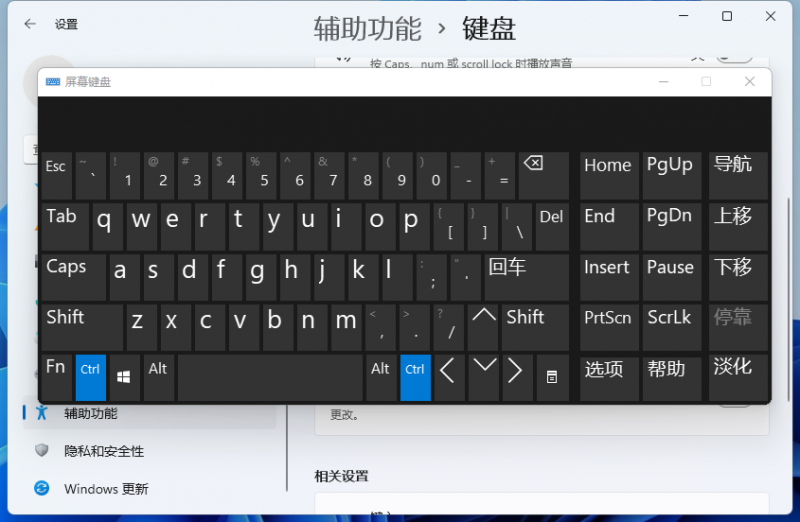
以上内容就是和大家分享的打开win11桌面键盘的方法了,如果你的键盘出现问题了就可以使用这个方法解决当下的键盘问题了,小伙伴们后续记得要检查一下是什么原因导致的键盘无法使用的问题。
![笔记本安装win7系统步骤[多图]](https://img.jiaochengzhijia.com/uploadfile/2023/0330/20230330024507811.png@crop@160x90.png)
![如何给电脑重装系统win7[多图]](https://img.jiaochengzhijia.com/uploadfile/2023/0329/20230329223506146.png@crop@160x90.png)

![u盘安装win7系统教程图解[多图]](https://img.jiaochengzhijia.com/uploadfile/2023/0322/20230322061558376.png@crop@160x90.png)
![win7在线重装系统教程[多图]](https://img.jiaochengzhijia.com/uploadfile/2023/0322/20230322010628891.png@crop@160x90.png)
![详细介绍win7系统雨林木风系统安装教程[多图]](https://img.jiaochengzhijia.com/uploadfile/2022/0326/20220326052432285.png@crop@240x180.png)
![系统重装软件下载之安装win7系统[多图]](https://img.jiaochengzhijia.com/uploadfile/2023/0308/20230308131538976.png@crop@240x180.png)
![笔记本重装系统win7步骤教程[多图]](https://img.jiaochengzhijia.com/uploadfile/2022/1102/20221102142600315.png@crop@240x180.png)
